Если вы часто используете Документы Google для совместной работы над документами, вы, несомненно, знаете о проблемах, с которыми вы можете столкнуться при попытке поделиться Документами Google со своими коллегами.
Базовая функциональность, которую он выполняет, несомненно, хороша, но если вы делитесь большим количеством документов или вам нужно что-то более конкретное, чем дает вам Google Docs, вы можете начать бороться. К счастью, существует большое количество различных плагинов, которые могут помочь. Вот лучшие из них. Проверять Лучшие надстройки для Google Docs, чтобы получить максимальную отдачу от него.
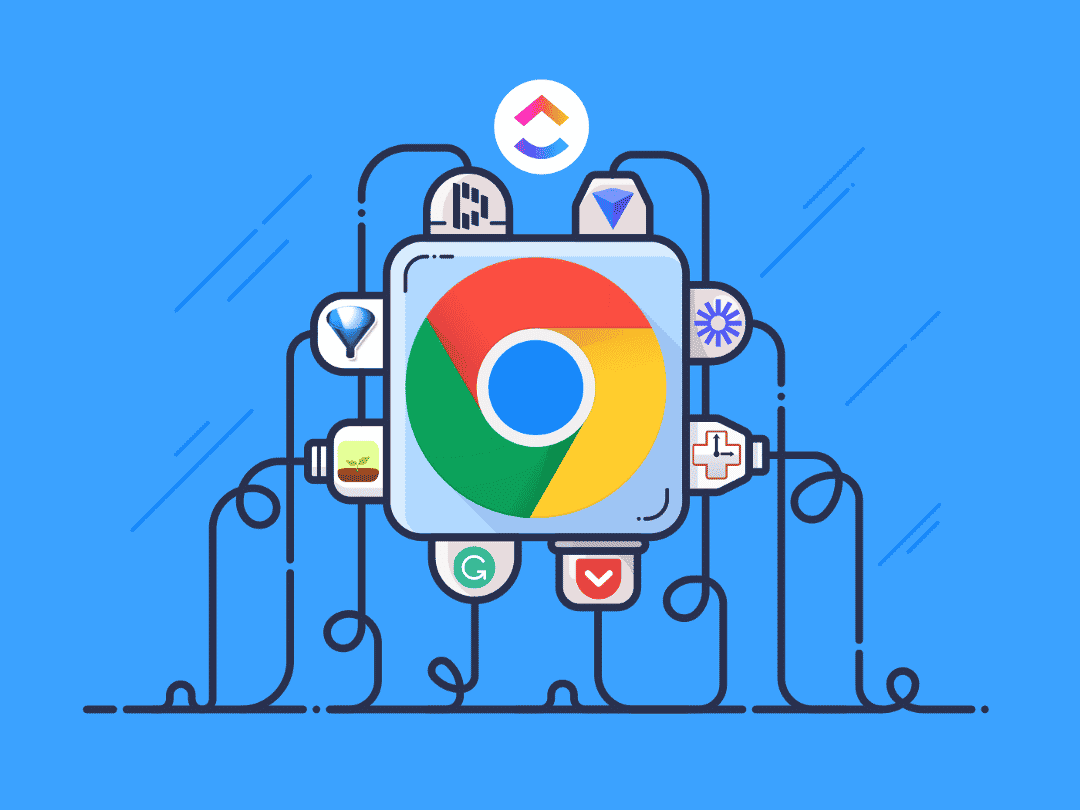
1. Сэр Links-a-Lot
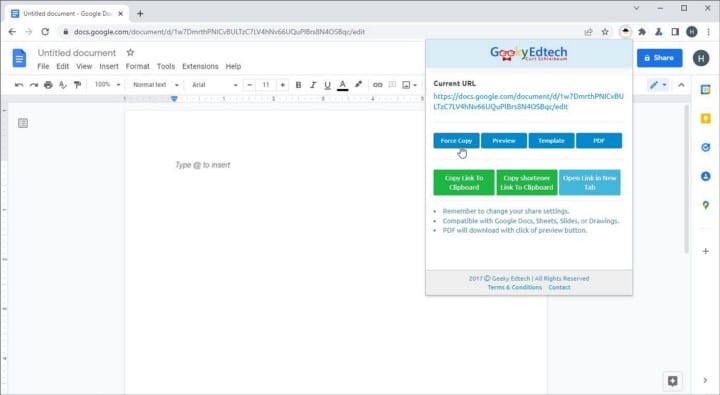
Прийти Сэр Links-a-Lot Первый в этом списке. Если вы относитесь к тому типу людей, которые часто связаны с Google Docs, это расширение может помочь вам значительно упростить и облегчить этот процесс.
Sir Links-a-Lot — это расширение для Google Chrome, которое дает вам быстрый и легкий доступ к лучшим инструментам обмена для любого открытого вами документа Google.
Все, что вам нужно сделать, чтобы использовать Sir Links-a-Lot, — это перейти к документу Google, которым вы хотите поделиться. Например, возьмите документ, который вы только что создали, и нажмите кнопку Sir Links-a-Lot на панели расширений.
Появится всплывающее окно с набором различных опций. Вы можете изменить URL-адрес, которым вы делитесь, по умолчанию, который может редактировать любой, от одного до четырех различных вариантов.
Вы можете выбрать, чтобы ссылка, которой вы делитесь, создавала копию исходного документа, имела предварительный просмотр вашего документа, выступала в качестве шаблона и даже экспортировала в формате PDF тому, кому вы дадите ссылку. Это отличные инструменты, если вы только что научились создавать документы без страниц, например, в Google Docs.
Если вас раздражает, насколько длинным может быть URL-адрес при этом, вы также можете выбрать, чтобы Sir Links-a-Lot сокращал ссылку при копировании в буфер обмена. Это автоматически приводит к ссылке bit.ly, которую вы можете использовать.
Что хорошо в Sir Links-a-Lot, так это то, что он работает не только с Google Docs. Скорее, он работает с Google Sheets, Slides и Drawings. Если вы из тех, кто подключается к полному набору приложений Google, то Sir Links-a-Lot, вероятно, будет вам очень полезен. Проверять Отличные способы создания уникальных Google Документов.
2. Секреты документов
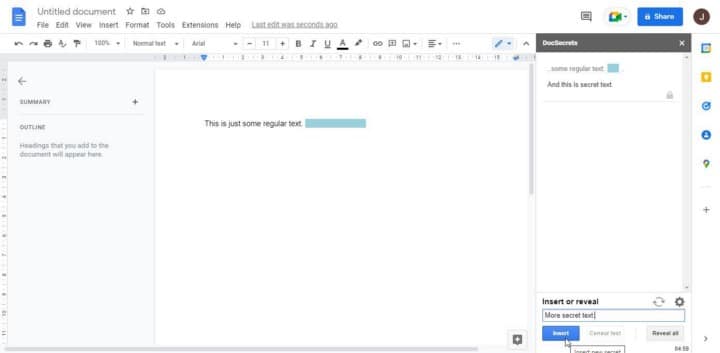
Следующим дополнением к этому списку является ДокументСекреты. Если вы беспокоитесь о конфиденциальности Документов Google или просто хотите хранить важную информацию, не беспокоясь о том, что ее увидят посторонние, DocSecrets может быть именно тем, что вы ищете.
DocSecrets — это надстройка для Google Docs, что означает, что после ее установки вы сможете найти ее на вкладке «Расширения» в Google Docs, а не в браузере Chrome.
После того, как вы откроете DocSecrets, вам будет предложено создать парольную фразу, которую расширение использует для шифрования и защиты информации, которую вы помещаете в Документы Google. Как только вы создадите эту кодовую фразу, все будет хорошо.
Использовать DocSecrets очень просто. Все, что вам нужно сделать, это выбрать место в Документах Google, как обычно, за исключением того, что вместо ввода самого документа вы вводите список DocSecrets.
Полученный скрытый текст автоматически помещается в документ, где находился курсор. Вы можете редактировать его из меню DocSecrets, включая цвет, используемый для отображения его положения. Вы также можете раскрыть его, если решите, что секрет больше не стоит хранить.
Одним из самых больших преимуществ DocSecrets является то, что вы можете поделиться скрытым меню с другими. Все, что вам нужно сделать, это дать кому-либо свою парольную фразу, и они смогут получить доступ, просматривать и редактировать ваши секреты. Если выбранная вами парольная фраза слишком откровенна или сбивает с толку, вы всегда можете отредактировать ее перед этим.
3. Откройте ссылку в Документах Google™.
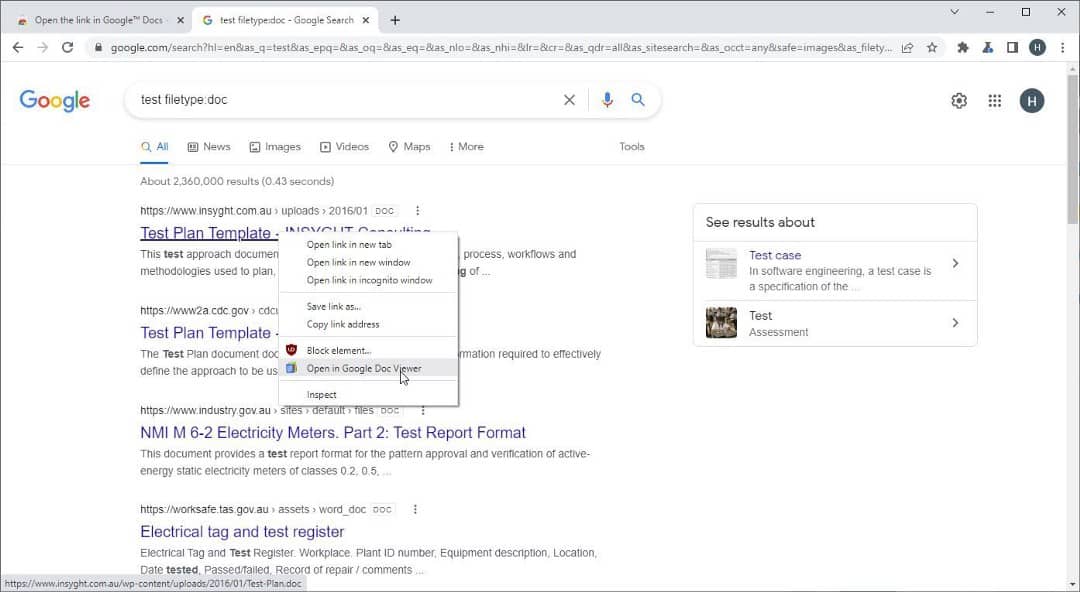
Если вы ищете простое в использовании, легкое и очень полезное расширение для Chrome, Open the link in Google™ Docs — это отличное расширение для этого. Как вы можете догадаться из названия, Откройте ссылку в Документах Google™ Это простое и понятное расширение Chrome, которое работает именно так, как рекламируется.
Если вы часто загружаете документы и PDF-файлы, то вы, несомненно, знаете, насколько неудобно просто загружать эти документы на свой компьютер, а затем загружать их в Документы Google для совместного использования или редактирования.
Открытие ссылки в Документах Google™ устраняет большую часть этого сложного процесса, позволяя открывать ссылки на документы, PDF-файлы и изображения непосредственно в Документах Google. Если вы только что узнали Как заставить Google Docs читать текст за вас Здорово, что они интегрированы, так что вы можете легко прослушать любой документ, который вы найдете в Интернете.
То, как он это делает, очень просто. Всякий раз, когда вы щелкаете левой кнопкой мыши по ссылке, открывайте ссылку в Google™ Docs. Это добавит дополнительную возможность открыть ее в Google Docs. Это будет работать только с поддерживаемыми типами файлов, поэтому вы можете открыть любой веб-сайт в Документах Google, но для документов и тому подобного это неоценимо.
4. Документы в Markdown
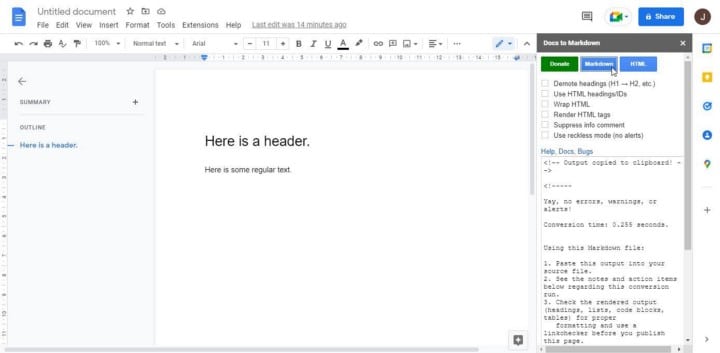
Наконец, есть расширение Docs to Markdown. Если вы часто работаете с Markdown или HTML для своего бизнеса или хобби, Docs to Markdown является обязательным дополнением.
Как и DocSecrets, это Документы в Markdown На самом деле это надстройка для Google Docs, что означает, что вы не будете получать к нему доступ из своего браузера, а скорее из самого Google Docs. Сделать это легко. Все, что вам нужно сделать, это открыть меню Docs to Markdown на вкладке «Плагины» в Документах Google, и все готово.
По своей сути, Docs to Markdown действительно прост для начала, но он имеет множество настроек, которые отлично подходят для больших документов или если вы хотите точно настроить свой вывод.
Сначала все, что вам нужно сделать, это выбрать либо из уценки, либо из HTML в верхней части всплывающего окна плагинов. Процесс очень быстрый, и он автоматически копирует вывод прямо в буфер обмена. Это означает, что все, что вам нужно сделать, это вставить текст туда, куда вы хотите.
Если в выводе есть какие-либо ошибки или какие-либо предупреждения, Docs to Markdown предупредит вас. В противном случае, если вы придирчивы к тому, как вы хотите, чтобы ваш вывод выглядел, вы всегда можете настроить параметры расширения.
Здесь есть такие опции, как опускание заголовков или инкапсуляция HTML, которые являются небольшими функциями качества жизни, которые могут пригодиться, когда они вам понадобятся. Проверять Лучшее онлайн-программное обеспечение для совместной работы с Markdown.
Делайте больше с Документами Google
Как видите, совместное использование Google Docs — это один из аспектов использования редактора, который можно легко улучшить, установив некоторые плагины. Пытаетесь ли вы упростить способ обмена документами Google с помощью ссылок или поделиться своей работой в HTML-коде, существует множество плагинов, которые помогут вам. Теперь вы можете просмотреть Сравнение Google Workspace и Microsoft 365: что лучше для производительности?







